一部で盛り上がりを見せているGalaxy Noteを購入しました。
相変わらず1shopmobileは配送が早い。注文して4日後には到着ですよ。
で、今回購入したのは白モデル。iPadと色を合わせてみました。

こんな箱に入ってきます。これを開けると、

本体の登場です。でもこういう感じのパッケージングも,某A社をパクっている感じも。
香港版なので,コンセントの形状が日本と合わないのですが、さすが1shopmobileさん、変換プラグをつけてくれていました。
大きさは5インチ。iPhoneと並べると伝わりますか。

携帯にしては大きいし,タブレットと言うには小さいし。でもタブレットに分類されるようです。
韓国製というのが、ちょっと引っかかるところなんですが、電源を入れると表示されるのがこの画面。

なかなかセンスが気に入りました。
指をスライドさせてロックを解除すると,こんな感じの画面が表示されます。

もちろんこの画面に到達する前には初期設定が必要です。
さらに最初はロケールに日本が含まれていないので、「MoreLocale2」というアプリをマーケットからダウンロードし、ロケールを日本に設定します。さらに、「Font for Galaxy SP」というアプリをダウンロードすると、3種類の日本語フォントから好きなフォントを利用できます。
私はとりあえず「モトヤLマルベリ3等幅」を選択しておきました。
天気の表示地域なども設定し終わった画面が上記画面というわけです。root化しなくても,日本語が利用できるというのは海外機を使う上で敷居が低くなるので、購入しやすいのではないでしょうか。
IMEはATOK。これも問題なくインストールできます。
ご存じのとおり、この機種の最大の売りは「Sメモ」でしょうか。
本体に内蔵できるスタイラスを使って、メモを取ることができます。

サンプルとして,いろいろなスケッチデータもあるので,絵心のある人にもいい機種かも知れません。

でも、これだけではおもしろくないので、とりあえず使えるようになってすぐ、root化を実行。
root化の手法は,こちらのページを参考にしました。
必要なツールへのリンクが切れてしまっているので,探すのが一苦労(というほどでもなくググればすぐ見つかります)でしたが、この手順に従えば,簡単にroot化することができます。

ご覧のとおり、SuperuserとTitanium Backupがインストールされています。後者はroot権限がないとインストールできないアプリなので、root化はちょっと難しそうだなあ,という方はバックアップ用に購入しないようにしましょう。
ちなみにTitanium Backupがあれば、プリインストールされているアプリも削除できるので,いずれかもっとスリムにしてみたいと考えています。
で、root化してやってみたかったカスタムROMの導入もしてみました。
いくつかxdaなどを見ると掲載されていますが、とりあえず入れてみたのがRocket ROM。
音量UPボタンとHOMEボタンと電源ボタンを同時に押すとCWM recoveryが起動するので、一応元の状態をバックアップしておきます。さらに「ROM is NoWipe, but I STRONGLY recommend to do a FullWipe before!!」と書かれているので、それに従います。
あとは内部SDカードのルートに置いておいたROMのZIPファイルを使って、「Install zip from sdcard > choose zip from sdcard」でROM焼き。
その結果がこれ。

初期画面も少し変化し、こんな感じに。

時計表示は前の方が格好良かったなあとは思いますが、いろいろとカスタマイズできるようでおもしろい。
アニメーション表示も多くなるので,電池の消費は前よりも多いかも知れないですね。

SetCPUというアプリを使って、クロックも変えられます。

Rocket ROMの動画では1700MHzまで上げていましたが、とりあえずこれはいじらず。
Rocket ROMを入れると、CWM Managerというアプリがインストールされるのですが、これを使うと、音量ボタンとホームボタンを押しながら電源を入れる、という作業をしなくても、CWMモードやDownload モードでリブートできます。

あとはときどき表示される中華フォントを一掃するため,フォントの入れ替えを行いたいと考えています。
私の、この機種の主な用途は,自炊した本を読むこと。
iPhoneじゃ小さいし,iPadじゃ大きすぎて気軽に取り出せない。そんなときにこの大きさが絶妙なのです。
7インチタブレットという選択肢もあるかとは思いますが、ポケットに入れておいて、スッと取り出して使うにはこの大きさがちょうどいいのです。
PDFを読むアプリの選択は迷いましたが、ezPDF Readerが一番気に入りました。本のめくり方向をデータごとに設定できるし、本にマーカや文字囲などもできます。

こんな感じで表示されるので,文字は小さめですが十分読むことができます。
右綴じの本の場合、画面左のスペースを軽くタップするだけで次のページがめくれます。
土日のさいたまスーパーアリーナへの往復で、「iPhoneバカ」を読み終えました。
SIMは,これで通話することもないので、b-mobileのU300を使用しています。メールの確認やちょっとしたWebの閲覧には十分です。速い速度で屋外で使いたいときは、WiMAXをつなげば問題ありません。
Androidはもっとも初期段階のデベロッパーモデルの携帯から持っていましたが、その頃と比べるとだいぶ使い勝手がよくなりました。
アプリの充実度や使い勝手はやはりiPhoneには負けますが。
でもこの機種は小型のタブレットを探している人にはお勧めの機種です。
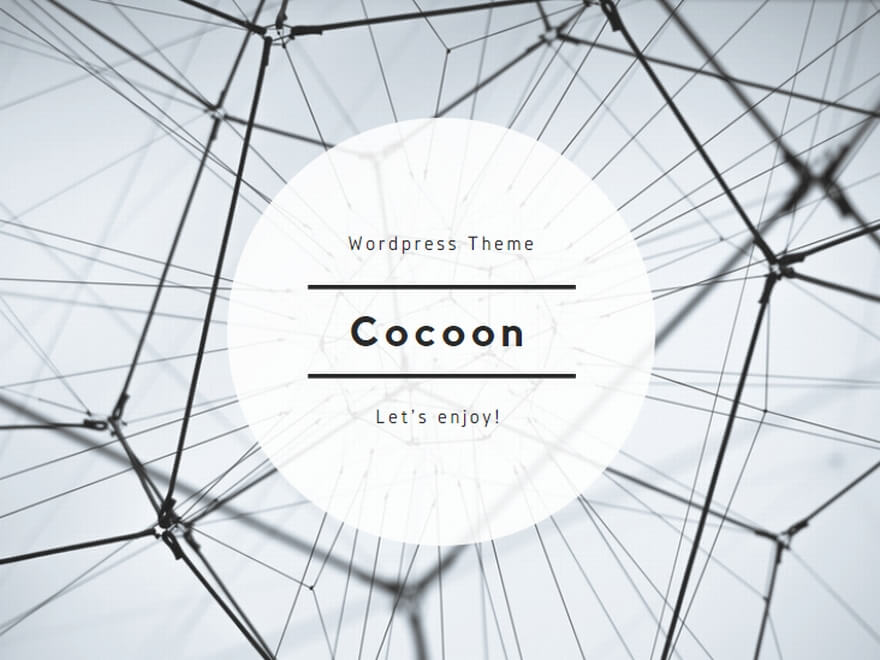
コメント
こんばんは、先日はPerfumeライブ日記にコメントありがとうございました。
Galaxy Note、いいですね!私も最近初めて実機を見て「サイズが可愛い~筆記体みたいなこのフォントも可愛い~!!」とかなり欲しくなってたんですが、普段Galaxy Tabを使ってる上に2010年の暮れにNexus Sも買ってしまったので、「そんなにサムスン端末ばっかり買ってもね」と自分に言い聞かせてやめました^^;;
それにしても、root取ると時計表示が変わるって面白いですね。root取ったあとの時計表示、なんか、HTCの端末っぽい……(笑)
http://d.hatena.ne.jp/ayanolog/20110116
私もGalaxy Tabを使っていましたが、iPadの方が使い勝手がよくて、ほとんど使わなくなっていました。でもこの機種はホントに大きさが絶妙で、最近はiPadを持ち歩かなくなっています。カバンが軽い(^^;
時計表示については、Rocket ROMに付いてきたWidgetがたまたま違っていたのでしょう。たしかにHTCっぽいですが、本物のHTCの方がカッコイイですね。
またROMはほかのものに入れ替える予定なので、またまた違うホーム画面になることでしょう。
Perfumeですが、武道館でお目にかかれるかも知れないですね。
はじめまして。Galaxy NOTEに一目惚れして色々なサイトを見て研究中です。
海外製スマホの日本語化についてですが、MoreLocale2というアプリである程度
は日本語化されるということが分かったのですが、グーグルマップの音声案内
は日本語になるのでしょうか?初めて個人輸入を考えているのですがこの点が心配
で中々踏み出せずに居ます・・・。
はじめまして。
プリインストールされているアプリで、Naviというのがあるのですが、これに目的地を入れたところ、日本語で「南に進みます」とか「しばらく道なりです」という日本語音声が流れました。
普段使わないアプリなのでたしかなことは言えませんが、日本語での案内は可能なように思えます。
絶対大丈夫という保証はできませんが。